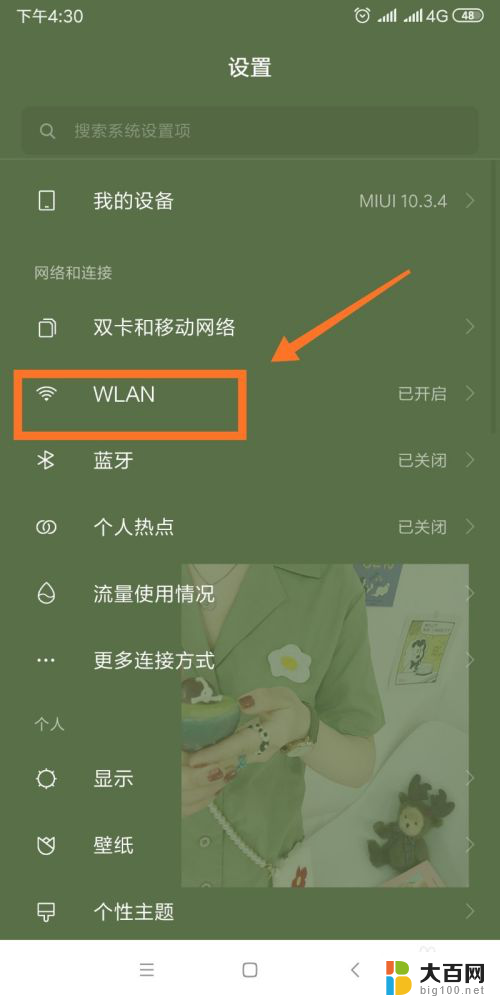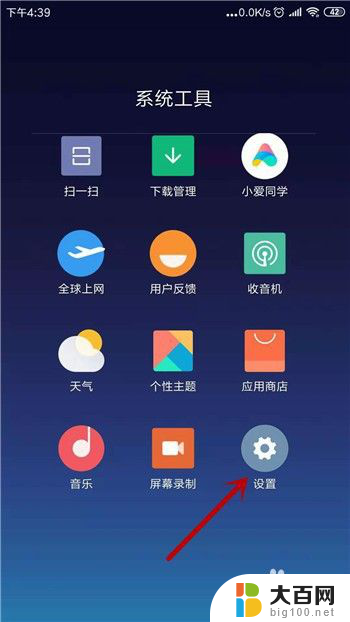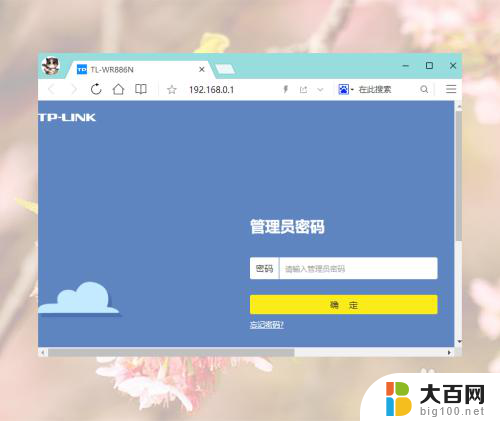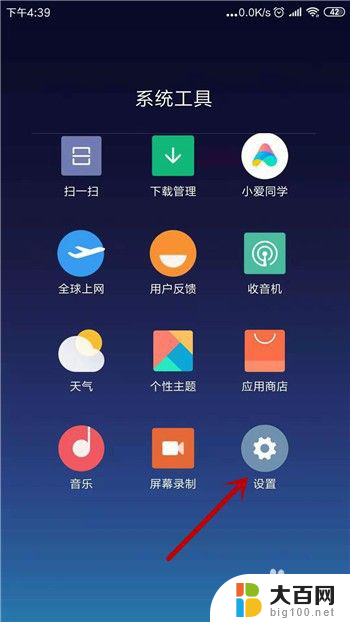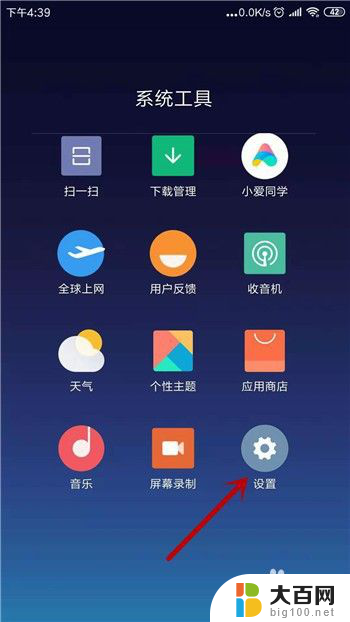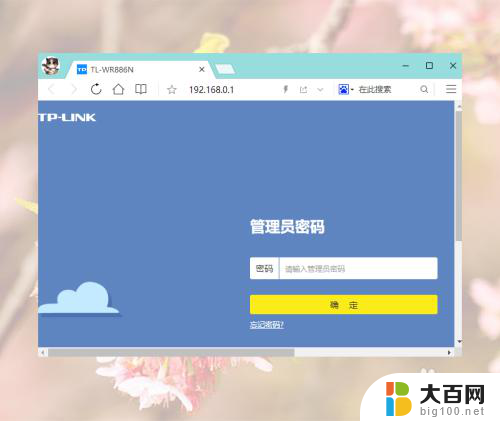无线网络连接显示无法访问互联网 手机wifi连接上但无法上网怎么办
更新时间:2024-02-06 15:49:25作者:xiaoliu
当我们使用手机连接上无线网络却无法访问互联网时,无疑是一种令人沮丧的经历,无论是在家中还是在公共场所,这个问题都可能出现。我们不必过于担心,因为通常情况下,这个问题是可以解决的。在本文中我们将探讨手机连接上WiFi却无法上网的原因,并提供一些解决方法,帮助我们顺利地享受无线互联网的便利。
具体步骤:
1.造成这种问题的原因是ip地址分配出现问题,点击进入手机【设置】。
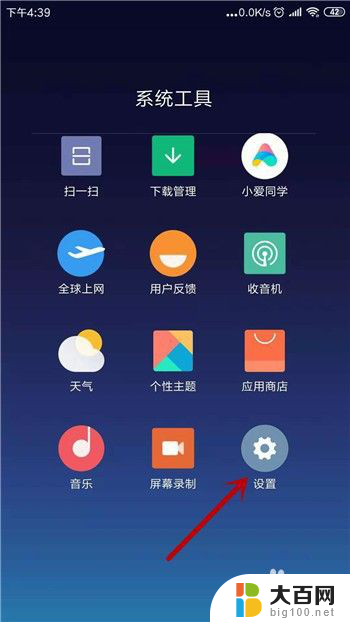
2.我们去打开无线网设置界面,在设置里点击打开【WLAN】。
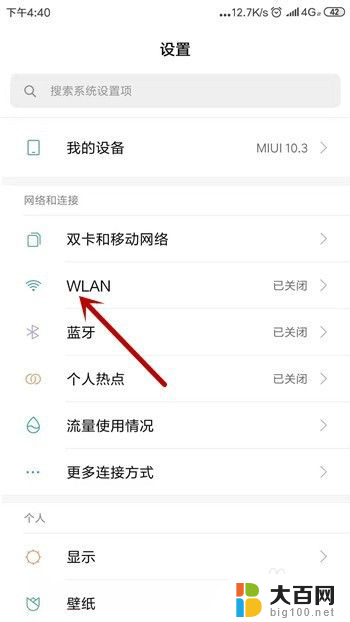
3.这时候我们会发现连接的无线网下方会显示【已连接,但无法访问互联网】。点击这个链接的网络。
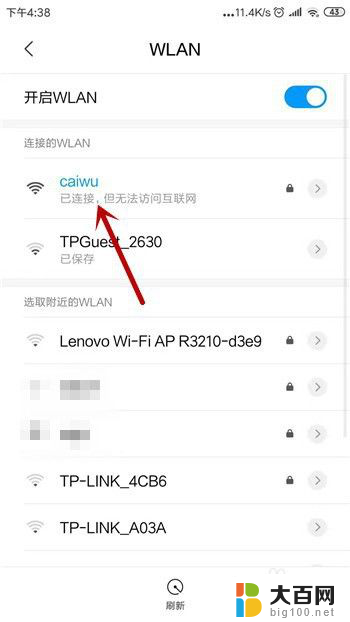
4.在这个网络的详情界面中可看到IP设置的方式是【DHCP】,这种是自动获取的。点击它。
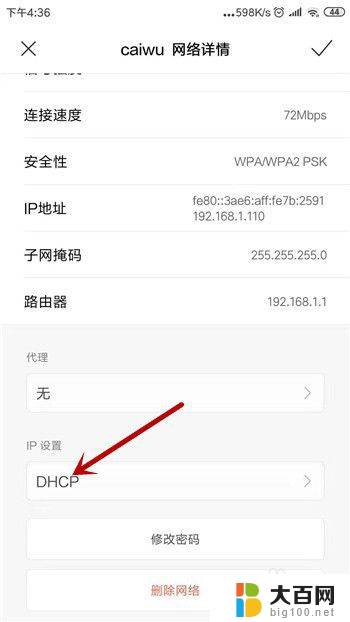
5.IP地址的设置有两种方式,这里我们选择另一种【静态】。
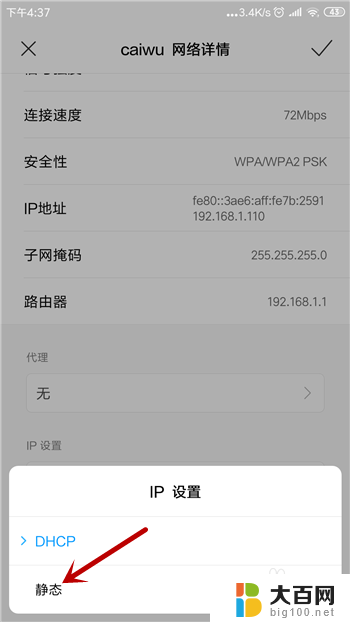
6.选择为静态后需要手动设置,把IP地址和DNS设置为图中的。然后点击【✔】保存设置。
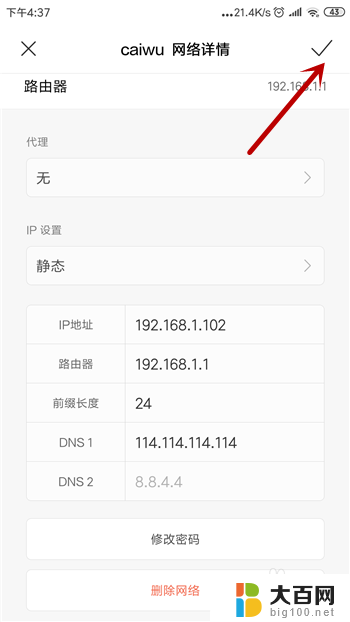
7.再返回到无线网连接处可看到此时的无线网已经显示为正常了,这样就能上网。
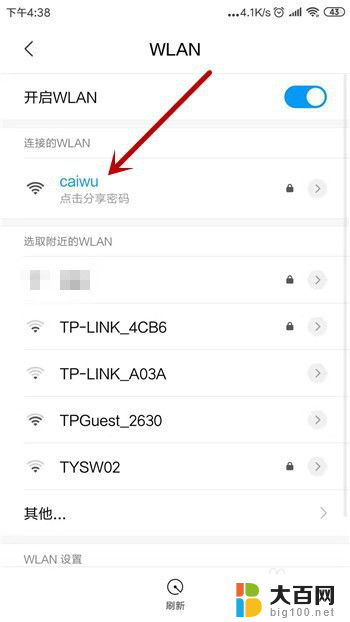
以上是关于无线网络连接显示无法访问互联网的全部内容,如果还有不清楚的用户可以参考以上步骤进行操作,希望对大家有所帮助。